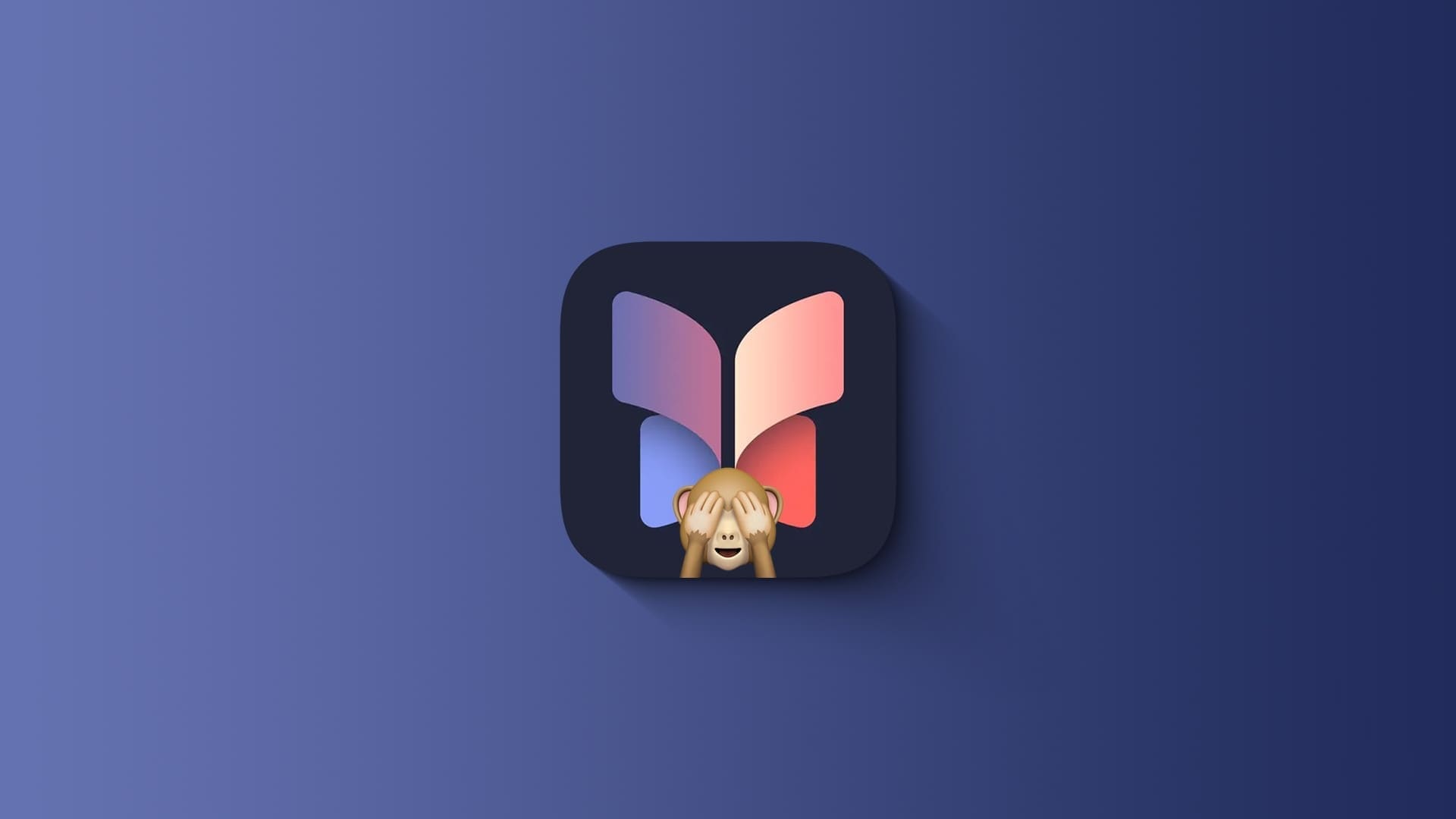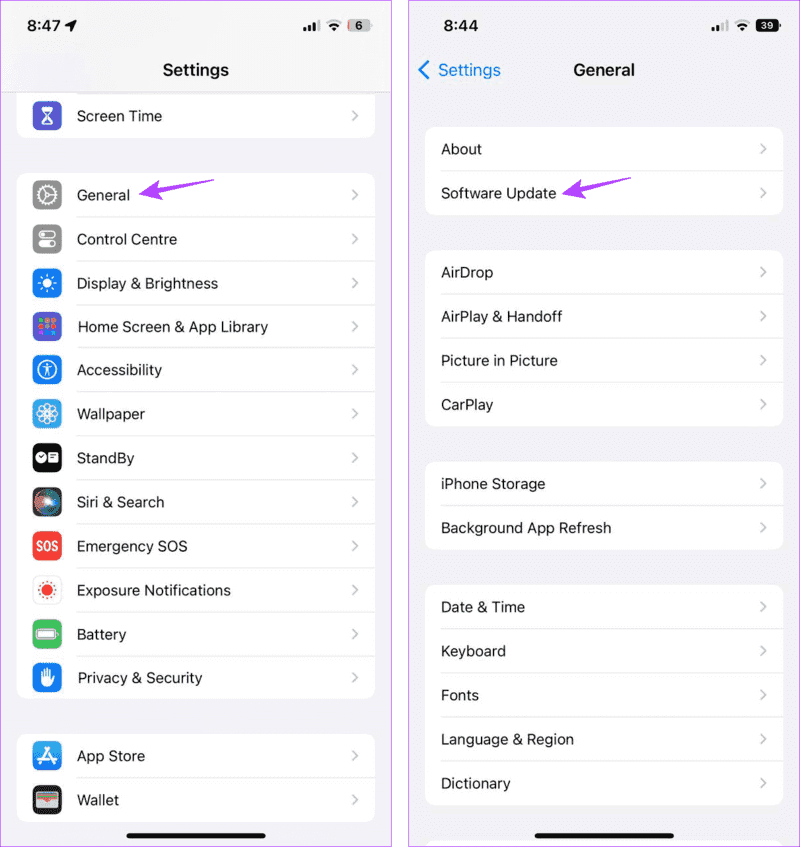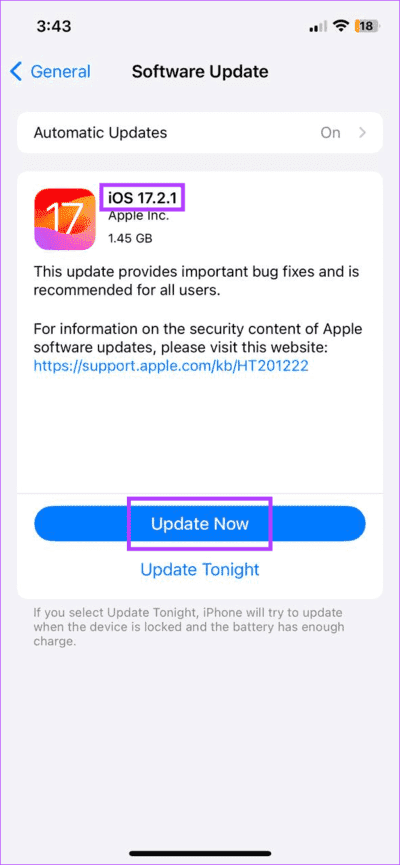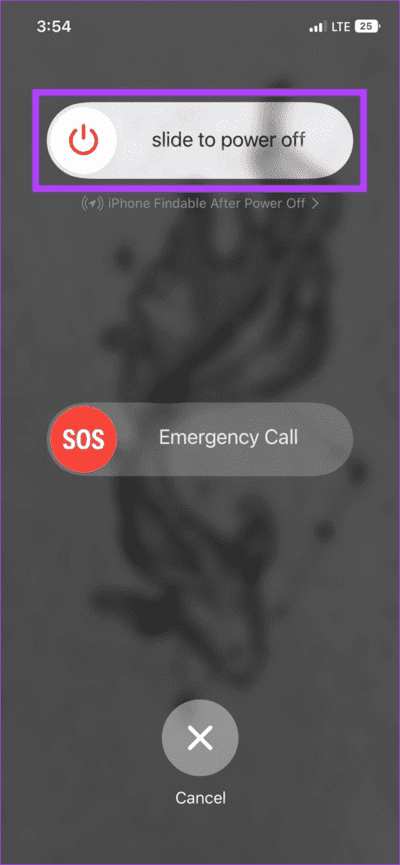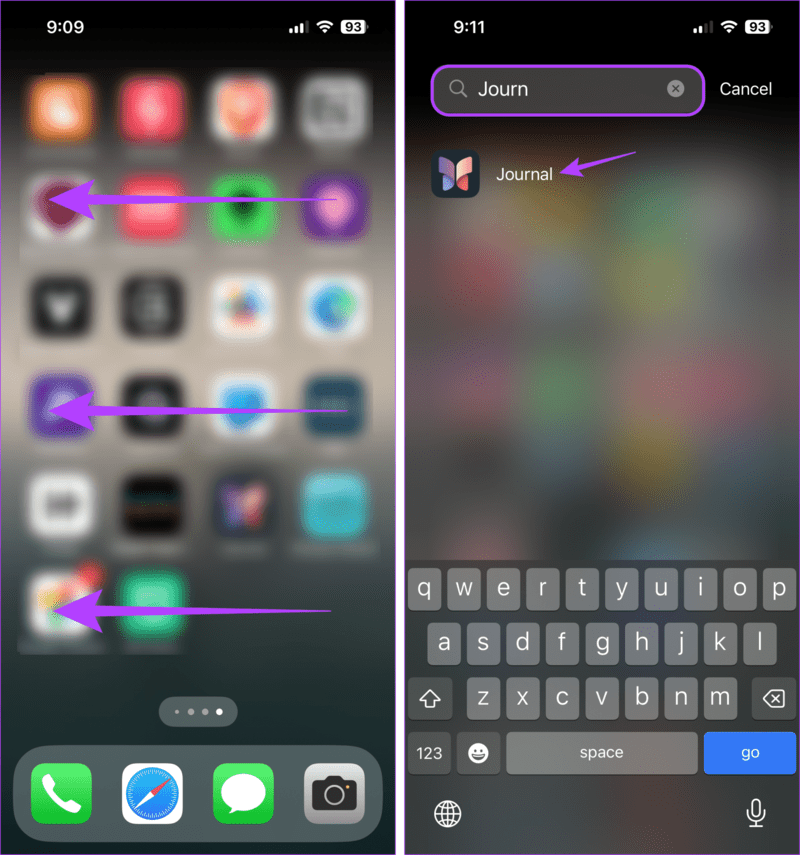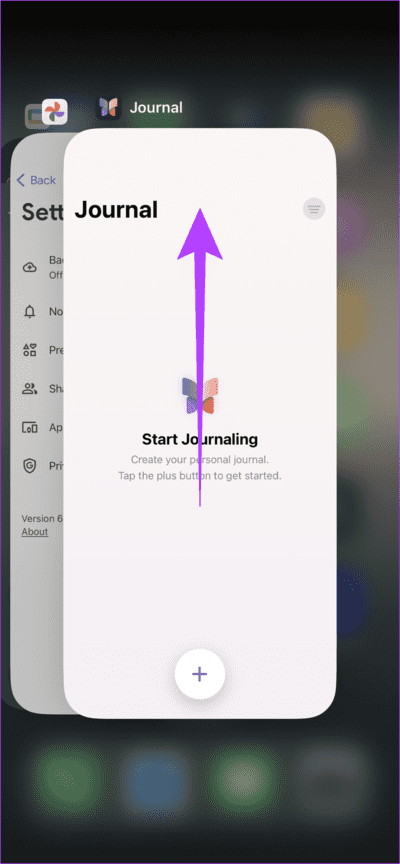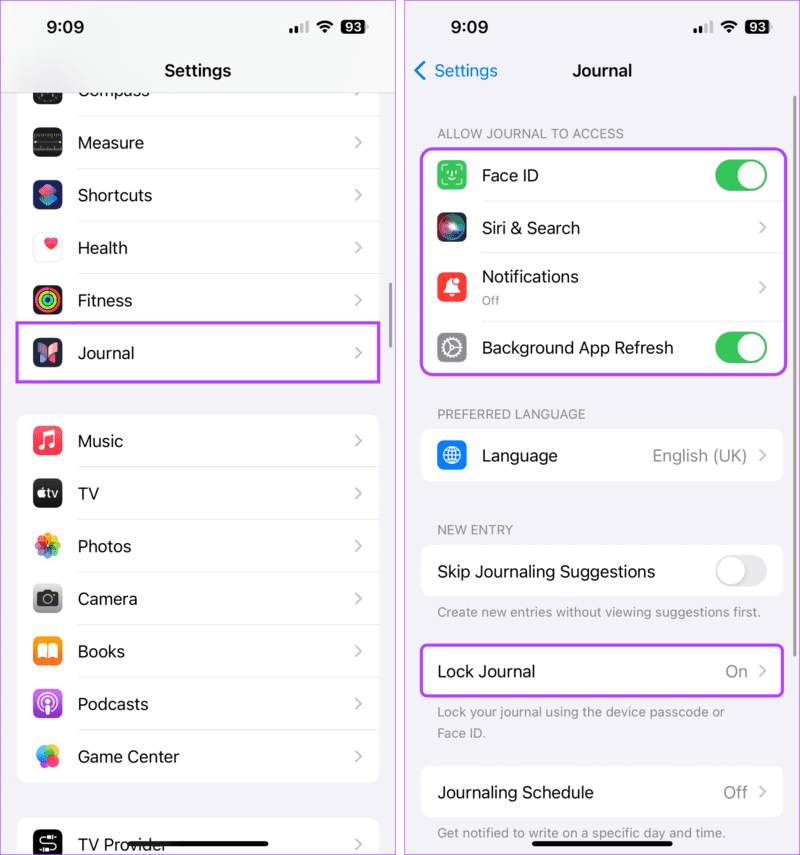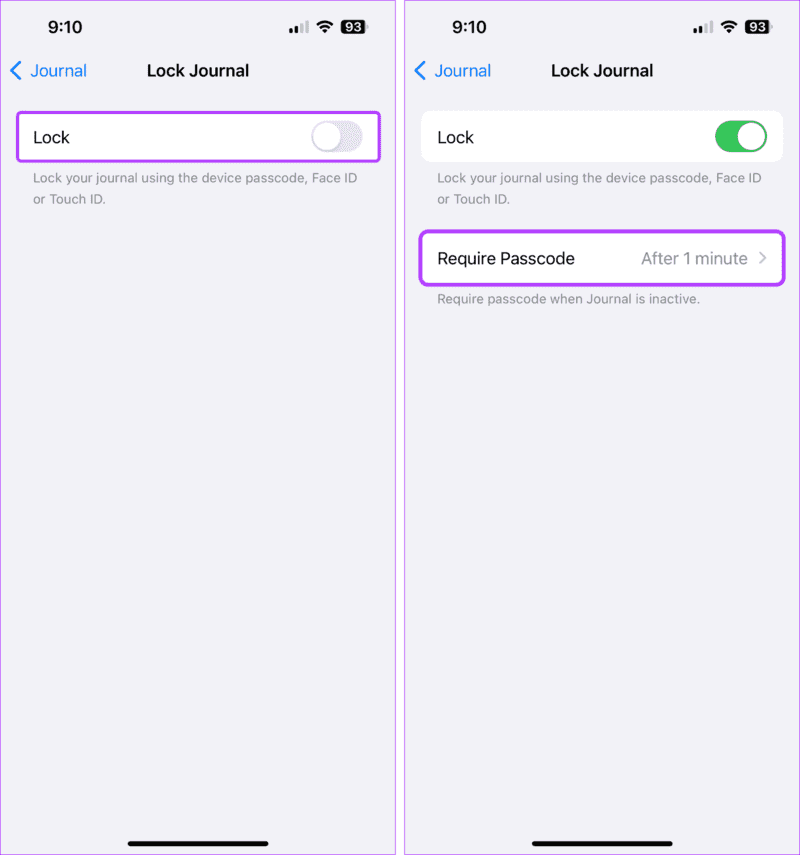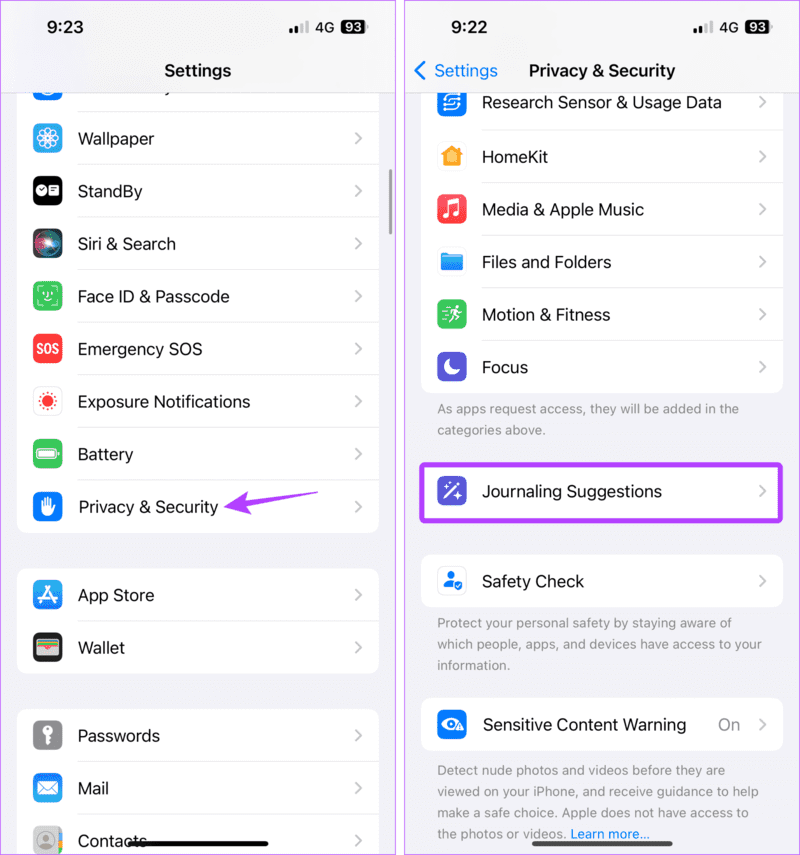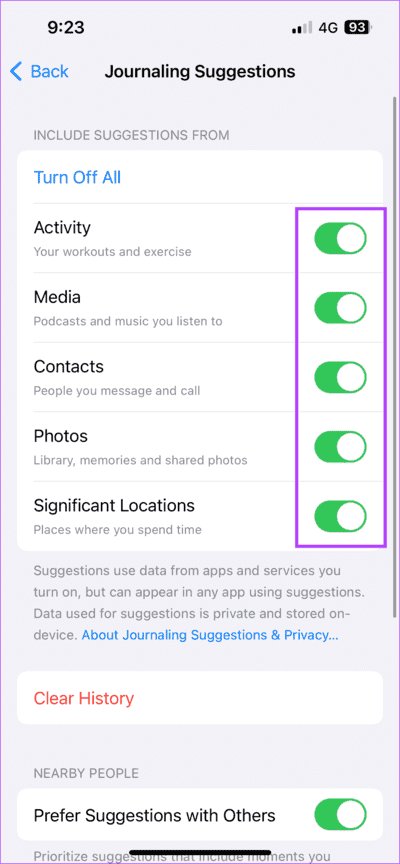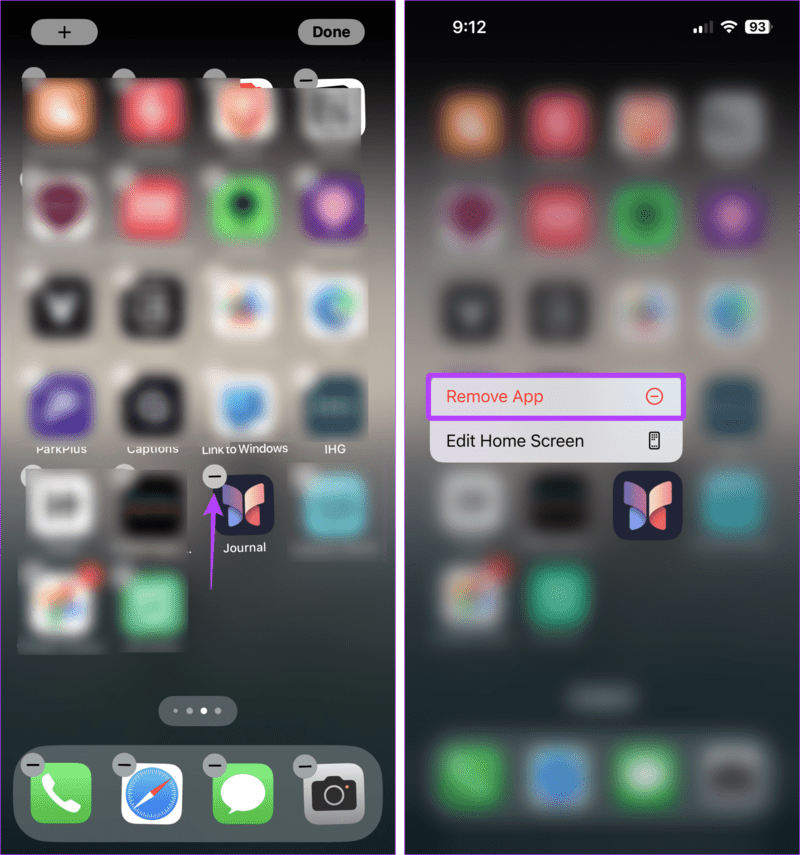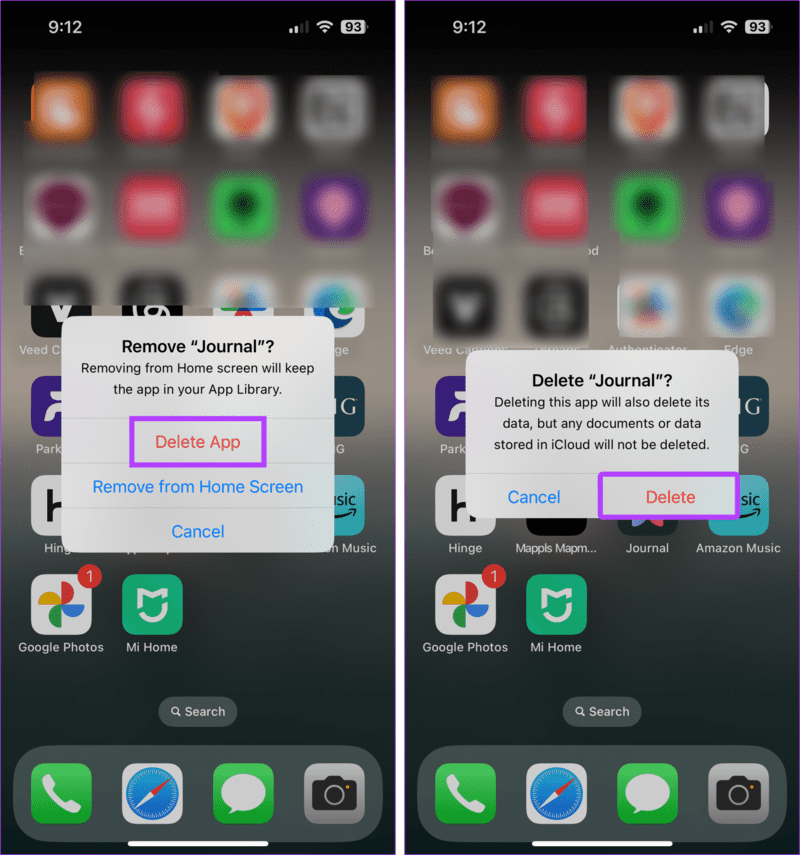6 façons de réparer l'application Journal manquante ou ne fonctionnant pas sur iOS 17
La dernière mise à jour iOS 17 était dotée de nombreuses fonctionnalités utiles et bienvenues. L'une de ces fonctionnalités était l'application Journal. Cependant, certains utilisateurs ont signalé des problèmes tels que l'application Journal manquante ou ne fonctionnant pas sur leur iPhone. Si cela vous arrive aussi, lisez la suite.
Alors qu'iOS 17 a été rendu public il y a quelque temps, l'application Apple Journal est récemment devenue disponible avec la dernière mise à jour iOS 17.2.1. Une fois installé, il devrait automatiquement rendre l'application disponible sur votre iPhone. Mais alors pourquoi l’application Journal manque-t-elle ou ne fonctionne-t-elle pas ? Découvrons-le.
Lire aussi : Comment utiliser l'application Journal sur votre iPhone
1. Mettez à jour votre appareil
Comme mentionné, l'application Journal est un nouvel ajout à iOS 17 et votre appareil doit fonctionner de la même manière pour y accéder. Cependant, le problème est que votre appareil doit être mis à jour vers iOS 17.2.1 pour pouvoir voir l'application Journal. Dans ce cas, recherchez les mises à jour logicielles et voyez si votre appareil exécute la bonne version du logiciel. Voici comment procéder.
Remarque : Assurez-vous que votre appareil est chargé à au moins 50 % ou connecté à une source d'alimentation avant de continuer.
Étape 1: Ouvert Paramètres Et presse Général
Étape 2: Ici, cliquez sur Mises à jour du logiciel.
Passons à l'étape 3 : Tout d'abord, vérifiez Version de mise à jour Puis appuyez sur Mettez à jour maintenant.
Si disponible, vous pouvez également cliquer sur « Télécharger et installer ». Suivez ensuite les instructions à l'écran pour terminer l'installation de la mise à jour. Une fois la mise à jour terminée, déverrouillez votre iPhone et essayez de localiser l'application Journal. Si vous ne parvenez pas à obtenir l'application Journal, passez à la méthode suivante.
2. Redémarrez votre iPhone
Le redémarrage de l'appareil est l'une des étapes essentielles lors du dépannage de tout problème lié au logiciel. Cela peut aider à éliminer tout problème ou erreur temporaire qui empêche les applications ou les fonctions de l'appareil de fonctionner correctement. Suivez les étapes ci-dessous pour ce faire.
Étape 1: éteindre Allumez l'iPhone votre en suivant ces étapes :
- Pour iPhone SE 5ère génération, 5s, 5c et XNUMX : Appuyez longuement sur le bouton du haut.
- Pour iPhone SE 7e génération et versions ultérieures, 8 et XNUMX : Appuyez longuement sur le bouton latéral.
- Pour iPhone X et versions ultérieures : Appuyez longuement sur le bouton . الطاقة Et tous les boutons pour contrôler le volume simultanément.
Étape 2: Appuyez et maintenez l'icône d'alimentation et faites-la glisser jusqu'au bout. Attendez que l'écran de l'appareil devienne vide.
Étape 3: Appuyez ensuite sur le bouton d'alimentation et maintenez-le enfoncé jusqu'à ce que le logo Apple apparaisse. Relâchez ensuite le bouton et attendez que votre appareil redémarre.
Une fois que vous avez déverrouillé votre appareil, vérifiez à nouveau. Si l'application Journal est toujours manquante, passez à la méthode suivante.
3. Vérifiez la bibliothèque d'applications
Si votre appareil exécute iOS 17.2 ou une version ultérieure mais ne trouve pas l'application Journal, utilisez la bibliothèque d'applications pour la rechercher. Une fois que vous l'avez localisé, ajoutez-le à votre écran d'accueil pour un accès facile. Suivez les étapes ci-dessous pour ce faire.
Astuce : découvrez toutes les autres façons d'ajouter Revenez à l’écran d’accueil.
Étape 1: Balayez vers la gauche sur un appareil iPhone jusqu'à ce que vous accédiez à la bibliothèque d'applications,
Étape 2: Appuyez ensuite sur la barre de recherche et tapez Journal.
Passons à l'étape 3 : Une fois l'application affichée, appuyez longuement dessus et appuyez sur "Ajouter à l'accueil".
Cela ajoutera instantanément l'application Journal à l'écran d'accueil de votre iPhone. Vous pouvez désormais utiliser L'application à votre convenance.
4. Fermez et rouvrez l'application JOURNAL
Si vous rencontrez des problèmes lors de l'utilisation de l'application Journal, forcer la fermeture et le redémarrage de l'application peut aider à les résoudre. Cela fermera et rechargera toutes les fonctions de l'application. Faites-le si l'application Journal s'exécute en arrière-plan ou si elle ne fonctionne pas correctement en permanence sur votre iPhone. Voici comment.
Étape 1: Faites glisser votre doigt depuis le bas de l'écran ou, si votre iPhone dispose d'un bouton Accueil, appuyez dessus deux fois pour ouvrir les applications en arrière-plan.
Étape 2: Maintenant, appuyez et maintenez Application Journal Faites-le glisser vers le haut pour le supprimer de votre écran.
Passons à l'étape 3 : Une fois finition, Appuyez sur l'icône Application Journal rouvrir Application.
5. Activez tous les paramètres de l'application
Pour que l'application Journal fonctionne correctement, tous les paramètres de l'application doivent être activés. Ainsi, si vous avez précédemment désactivé l'un des paramètres de l'application Journal ou si vous ne lui avez pas donné suffisamment d'autorisations, l'application peut échouer ou ne pas fonctionner correctement. Pour résoudre ce problème, ouvrez tous les paramètres et activez toutes les autorisations des applications. Voici comment.
Étape 1: Ouvrir une application Paramètres. Faites ensuite défiler vers le bas et appuyez sur Journal.
Étape 2: Ici, assurez-vous d'abord qu'il est activé Toutes les autorisations de l'application. Appuyez ensuite sur le verrouillage du magasin.
Passons à l'étape 3 : Tournez l'interrupteur à bascule pour verrouiller. Si on vous le demande, Entrez le mot de passe requis.
Astuce : Vous pouvez également modifier l'intervalle de temps pendant lequel le code d'accès est requis à l'aide de l'option « Exiger un code d'accès ».
De plus, l'option permettant d'activer les suggestions de journal peut être disponible sur la page des paramètres de l'application Journal pour certains utilisateurs. Dans ce cas, vous pouvez cliquer dessus et l'activer en conséquence. Cependant, sinon, vous pouvez utiliser l'option Confidentialité et sécurité pour y accéder. Voici comment.
Étape 1: Ouvrir une application Paramètres Et presse Confidentialité et sécurité.
Étape 2: Faites défiler vers le bas et cliquez sur Suggestions Journal.
Étape 3: Allumer Tous les commutateurs pertinents.
6. Désinstallez et réinstallez l'application JOURNAL
Si vous ne pouvez pas utiliser l'application Journal ou que l'application L'application continue de planter,... Désinstallez L'application de votre iPhone Votre. Installez ensuite une nouvelle copie de l'application. Cela aidera à résoudre tout problème d'application causé par le paramètre ou la fonction de l'application. Suivez les étapes ci-dessous pour ce faire.
Étape 1: Appuyez longuement n'importe où sur l'écran d'accueil jusqu'à ce qu'il vibre Applications. Puis aller à L'application et cliquez sur l'icône –.
Étape 2: Clique sur Supprimez l'application.
Passons à l'étape 3 : Si vous y êtes invité, appuyez sur Supprimez l'application.
Étape 4: Puis appuyez sur Effacer À confirmer.
Étape 5: Une fois Supprimez l'application Journal, Accédez à l'App Store et réinstallez-le.
Maintenant, ouvrez L'application et essayez de l'utiliser pendant un moment pour voir si les problèmes précédents de L'application sont résolus.
Questions fréquemment posées sur l'utilisation de JOURNAL
1. Pouvez-vous utiliser l’application Journal sur un iPad ou un Mac ?
Non. Pour l’instant, l’application Journal n’est disponible que pour les iPhones exécutant iOS 17.2 ou version ultérieure. Vous ne pouvez pas télécharger ou utiliser l’application Journal sur un iPad ou un Mac.
2. Pouvez-vous utiliser l'application Journal sur iOS 16 ou une version antérieure ?
Non. Votre appareil doit être mis à jour vers iOS 17.2 ou une version ultérieure pour accéder et utiliser l'application Journal. Ainsi, les appareils qui ne peuvent pas installer les mises à jour iOS 17 et supérieures ne peuvent pas utiliser l'application Journal.
OBTENEZ L'APPLICATION JOURNAL SUR VOTRE IPHONE
Tenir un journal peut être un passe-temps et une passion. La récente mise à jour iOS 17 a contribué à rendre cela encore plus possible. Nous espérons donc que cet article vous aidera à résoudre le problème de l’application Journal manquante ou ne fonctionnant pas sur votre iPhone. Vous pouvez également consulter la comparaison détaillée Entre Apple Journal et le premier jour Pour connaître la meilleure application quotidienne.